
2025-02-25 10:16:03来源:meihuatou 编辑:佚名
在日常使用电脑的过程中,驱动程序扮演着至关重要的角色。它们确保了硬件设备能够与操作系统顺畅地交互,从而实现各种功能。然而,在进行系统升级或重装时,驱动程序可能会丢失或损坏,这将导致硬件无法正常工作。为了防止这种情况的发生,对驱动程序进行备份显得尤为重要。本文将详细介绍如何在windows 7系统中备份电脑的驱动程序。
首先,我们需要了解备份驱动程序的重要性。当用户升级操作系统或者重新安装系统时,原有的驱动程序可能会丢失。没有正确的驱动程序,硬件设备可能无法正常运行,例如显卡、声卡和打印机等。通过提前备份驱动程序,用户可以在需要的时候快速恢复这些设备的功能,避免了寻找和下载正确版本驱动程序的麻烦。
在开始备份驱动程序之前,确保您的windows 7系统是最新的,所有可用的更新都已安装。这可以保证系统稳定性和兼容性。此外,准备一个外部存储设备,如u盘或移动硬盘,用于保存备份文件。选择一个足够大的空间来容纳所有驱动程序文件,以避免因空间不足而无法完成备份。

drivermax是一款广受好评的驱动备份工具。它可以帮助用户轻松备份和恢复驱动程序。首先,从官方网站下载并安装drivermax。启动程序后,点击“扫描”按钮以检测计算机上所有可识别的驱动程序。扫描完成后,选择“备份所有驱动程序”选项。drivermax将自动创建一个包含所有驱动程序的压缩文件,并将其保存到您指定的位置。这样,即使在更换操作系统之后,也可以通过运行这个压缩文件来快速安装所需的驱动程序。
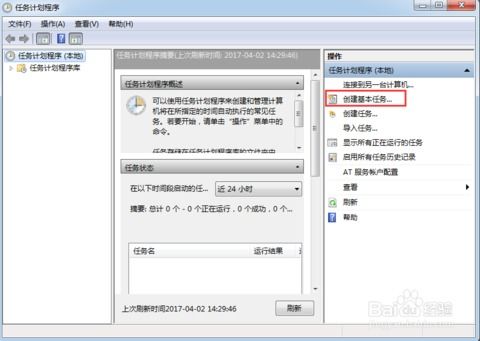
windows 7自带了一些基本的工具来帮助用户备份驱动程序。虽然这些工具不如第三方软件那样强大,但它们仍然可以满足一些基本需求。首先,打开“控制面板”,然后进入“设备管理器”。在这里,您可以查看所有已安装的硬件设备及其对应的驱动程序。接下来,右键单击每个设备,选择“属性”,然后转到“驱动程序”标签页。在这里,您可以选择“驱动程序详细信息”来查看当前使用的驱动程序文件列表。记录下这些文件的路径和名称,以便稍后复制它们。最后,将这些文件复制到外部存储设备中。尽管这种方法较为繁琐,但它无需额外安装任何软件,适用于那些寻求简单解决方案的用户。
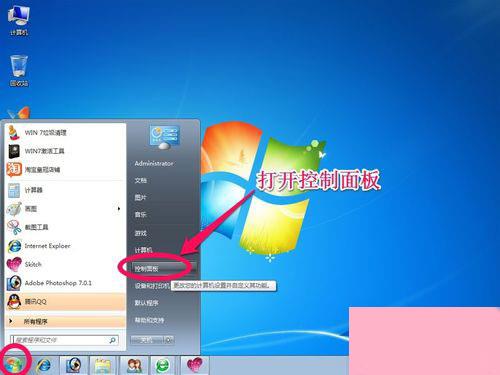
总之,为windows 7系统中的驱动程序进行备份是一项非常重要的任务。通过使用专业的备份工具如drivermax或利用系统自带的功能,用户可以轻松地保存和恢复这些关键文件。定期备份驱动程序不仅可以提高系统的稳定性和性能,还可以在发生问题时节省大量的时间和精力。因此,建议每位用户都养成良好的备份习惯,以确保计算机始终处于最佳状态。